Sony DAV-FXG9K: Просмотр видео в
Просмотр видео в: Sony DAV-FXG9K
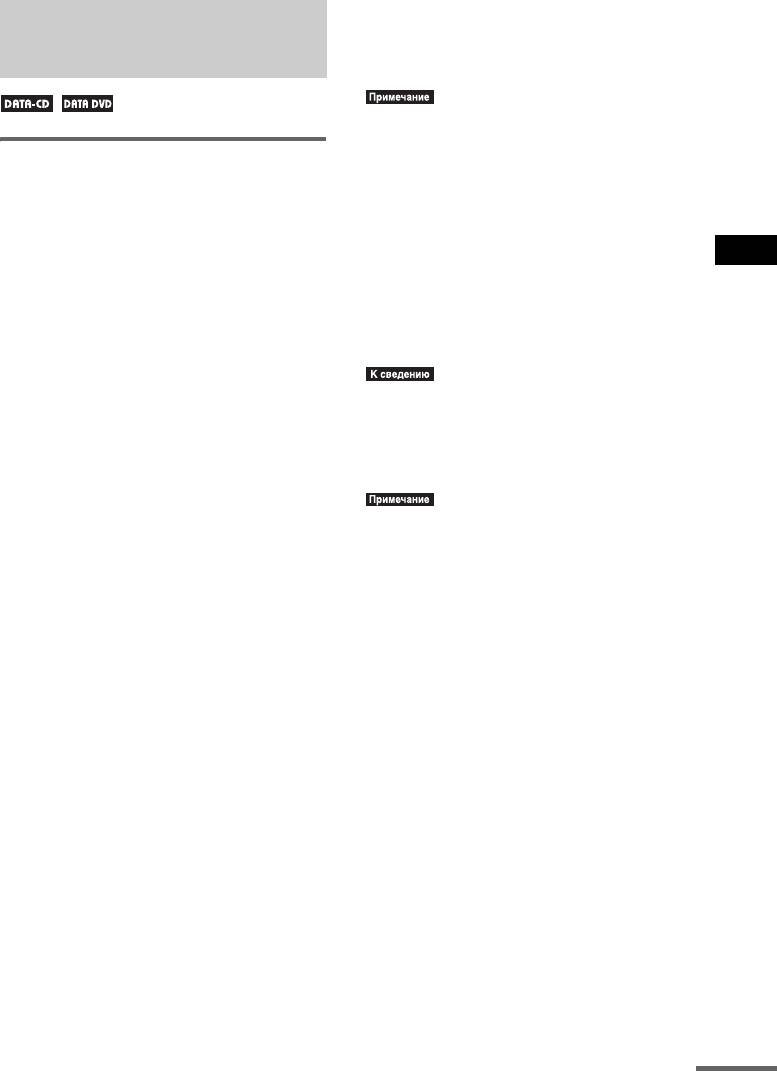
обеспечения, либо если количество
Просмотр видео в
альбомов превышает 200, а количество
видеофайлов DivX в каждом альбоме
®
формате DivX
превышает 600.
•Система, возможно, не будет воспроизводить
некоторые DATA CD/DATA DVD диски,
созданные в формате Packet Write.
О видеофайлах формата DivX
®
Видеофайлы формата DivX, которые
DivX
представляет собой технологию
система воспроизводит
сжатия видеофайлов, разработанную
компанией DivX, Inc. Данное устройство
Система воспроизводит данные, которые
®
имеет статус DivX
Certified.
записаны в формате DivX и имеют
Различные функции воспроизведения дисков
Можно воспроизводить диски DATA CD
расширение “.AVI” или “.DIVX”.
и DATA DVD, которые содержат
Система не воспроизводит файлы с
®
видеофайлы формата DivX
.
расширением “.AVI” или “.DIVX”, если
они не содержат видео в формате DivX.
DATA CD диски и DATA DVD диски,
которые можно воспроизводить на этой
•Подробные сведения о воспроизводимых
системе
звуковых дорожках MP3 и файлах
Воспроизведение дисков DATA CD (CD-
изображений JPEG на дисках DATA CD или
ROM/CD-R/CD-RW) и DATA DVD
DATA DVD см. в разделе “Диски,
(DVD-ROM/DVD-R/DVD-RW/DVD+R/
воспроизводимые системой” (стр. 58).
DVD+RW) на данной системе зависит от
определенных условий:
•Система может не воспроизводить видео в
– Если на дисках DATA CD/DATA DVD
формате DivX, если файл был составлен из
наряду со звуковыми дорожками MP3
нескольких файлов этого формата.
или файлами изображений JPEG
•Система не сможет воспроизвести видеофайл
DivX размером более 720 (ширина) × 576
содержатся видеофайлы формата
(высота) или 2 ГБ.
DivX, система воспроизводит только
•В некоторых файлах формата DivX video звук
видеофайлы формата DivX.
может прерываться или не соответствовать
Данная система воспроизводит только
изображению на экране.
диски DATA CD, чей логический формат
•Проигрыватель не воспроизводит некоторые
удовлетворяет требованиям ISO 9660
видеофайлы DivX продолжительностью
Level 1/Level 2 или Joliet, и диски DATA
более 3 часов.
DVD формата Universal Disk Format
•В некоторых файлах формата DivX video
(UDF).
изображение может быть нечетким и
Подробные сведения о формате записи
воспроизводиться с паузами. В этом случае
можно найти в инструкциях к дисководам
рекомендуется записать файл с меньшей
и программному обеспечению для записи
скоростью передачи данных. Если звук по-
(приобретается дополнительно).
прежнему некачественный, рекомендуется
использовать аудиоформат MP3. Учтите,
Порядок воспроизведения данных на
однако, что данная система не поддерживает
формат WMA (Windows Media Audio).
дисках DATA CD или DATA DVD
•Из-за особенностей технологии сжатия
См. раздел “Порядок воспроизведения
видеофайлов DivX между нажатием кнопки
звуковых дорожек MP3 или файлов
H и появлением изображения может пройти
изображений JPEG” (стр. 59). Порядок
некоторое время.
воспроизведения может игнорироваться в
зависимости от использованного для
создания видеофайла DivX программного
продолжение на следующей странице
RU
65
Оглавление
- Добро пожаловать!
- Содержание
- О данном руководстве
- На данной системе
- Шаг 1: Сборка динамиков
- 2 Переверните динамик и вставьте 2 кабеля динамика.
- 4 Прикрепите основание подставки и затяните винты.
- 6 Подсоедините кабели динамиков с соблюдением цветовой кодировки, уложите
- 8 Установите передний динамик на динамик объемного звучания, тщательно
- 10 Поправьте кабели динамиков и установите на место заднюю панель.
- Шаг 2: Подключение системы к телевизору
- 1 Допускается только отделение кольца от пластмассовой подставки. 2 Установка кольцевой AM-антенны.
- 3 Подсоединение проводов к контактам AM-антенны.
- 1 Выключите систему, нажав кнопку "/1. 2 Включите систему, нажав одновременно кнопки "/1 и X на панели управления
- Шаг 3: Выбор
- Шаг 4: Быстрая
- 10 Подсоедините калибровочный
- 11 Отсоедините калибровочный
- 1 Нажмите кнопку AMP MENU. 2 Несколько раз нажмите кнопку X/x, Выключение
- Подключение телевизора (дополнительные сведения)
- 1 Нажимая кнопку FUNCTION +/–, выберите “DVD”. 2 Нажмите кнопку PROGRESSIVE.
- Подключение других компонентов
- 4 Нажмите DISC 1-5. Воспроизведение
- Прослушивание радио
- Прослушивание звука телевизора или
- Выбор режима Фильм
- Объемный звук с
- Прослушивание
- Поиск определенного
- 1 Нажмите кнопку DISPLAY. (При
- 3 Нажмите .
- Поиск по сцене
- Возобновление
- 4 Нажмите c. Создание собственной
- Воспроизведение в
- Повторное
- 4 Нажмите .
- Использование меню Изменение параметров DVD звука
- Выбор [ОRIGINAL] или
- Просмотр информации о
- 1 Нажмите кнопку DISPLAY во время
- Смена ракурсов Отображение субтитров
- Выбор области
- О звуковых дорожках
- 1 Загрузите диск DATA CD или DATA
- 3 Нажимая кнопки X/x, выберите
- Воспроизведение
- 6 Нажмите кнопку MENU. 1 Дважды нажмите кнопку
- 4 Нажмите .
- Просмотр видео в
- 1 Нажмите кнопку MENU.
- Воспроизведение
- 8 Повторите пункты 1 - 7 для
- Прослушивание
- 6 Создайте название станции с
- Управление
- Функция THEATRE SYNC
- Использование караоке
- 1 Дважды нажмите кнопку
- 1 Дважды нажмите кнопку
- Использование Использование таймера звуковых эффектов отключения
- Изменение яркости дисплея передней панели
- Блокировка дисков
- 1 Нажмите кнопку DISPLAY, когда
- 7 Нажимая кнопки X/x, выберите
- Настройка оптимальных
- 5 Нажмите C/c, чтобы выбрать
- Автоматическая калибровка соответствующих настроек
- 5 Нажимая кнопки X/x, выберите [ДА]
- Использование дисплея
- 4 Нажмите X/x для выбора элемента
- Установка языка
- Установки для дисплея
- Пользовательские установки
- Установки для
- 7 Находясь в положении для
- Восстановление настроек по умолчанию
- Меры
- Примечания
- Поиск и устранение
- Функция
- Технические
- Глоссарий
- Перечень кодов языков
- Указатель деталей и органов управления
- Руководство по дисплею меню управления
- Список Дисплеев настройки DVD
- Список меню AMP
- Указатель



